Vous en avez marre de supprimer les messages Gmail un par un ? Avec notre guide pratique, “Comment supprimer plusieurs messages sur Gmail”, vous découvrirez des astuces astucieuses pour faire le ménage dans votre boîte de réception en un clin d’œil !
Plongez dans un univers de gestion de messages efficace et préparez-vous à libérer de l’espace dans votre Gmail, tout en restant organisé et productif.
Supprimer plusieurs messages à la fois
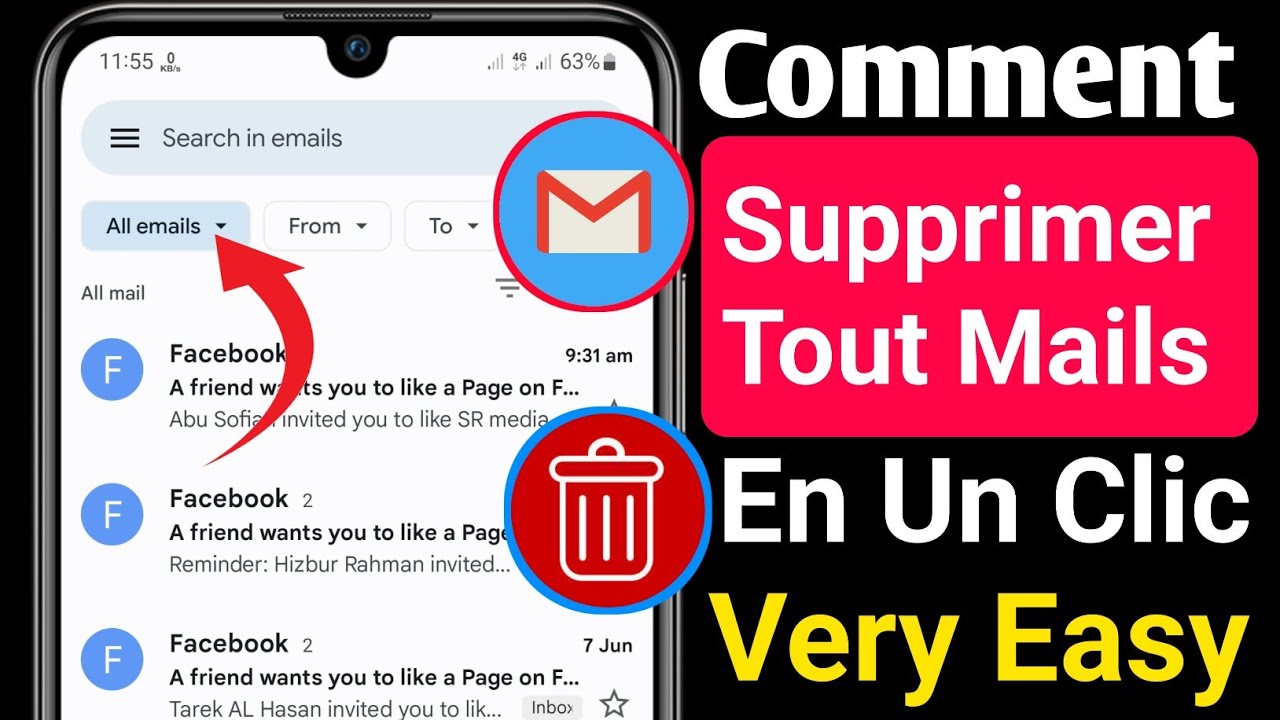
Pour supprimer plusieurs messages en même temps dans Gmail, il suffit de les sélectionner en cochant les cases à gauche de chaque message. Une fois les messages sélectionnés, vous pouvez cliquer sur le bouton “Supprimer” dans la barre d’outils en haut de la page ou dans le menu contextuel qui apparaît lorsque vous cliquez avec le bouton droit sur l’un des messages sélectionnés.
Si vous avez supprimé accidentellement plusieurs messages sur Gmail, ne paniquez pas ! En suivant quelques étapes simples, vous pourrez les récupérer. Mais avant cela, si vous avez perdu des messages sur votre Samsung, ne vous inquiétez pas non plus ! Notre guide ultime sur Comment Récupérer les Messages Supprimés sur Samsung vous aidera à les retrouver facilement.
Revenons maintenant à la suppression de plusieurs messages sur Gmail…
Lorsque vous supprimez plusieurs messages à la fois, Gmail les déplace dans la corbeille. Vous pouvez ensuite vider la corbeille pour les supprimer définitivement.
Tu as accidentellement supprimé des messages importants sur Gmail ? Pas de panique ! Pour supprimer plusieurs messages en une fois, utilise la case à cocher en haut de la liste des messages. Si tu souhaites récupérer des messages supprimés sur Messenger, clique ici . Reviens ensuite ici pour supprimer plusieurs messages Gmail et libérer de l’espace dans ta boîte de réception.
Filtrer les messages avant de les supprimer
Avant de supprimer un grand nombre de messages, il est utile de les filtrer pour ne supprimer que ceux que vous souhaitez. Gmail propose plusieurs options de filtrage qui vous permettent d’affiner vos résultats.
Filtrer par expéditeur
Vous pouvez filtrer les messages par expéditeur en saisissant l’adresse e-mail de l’expéditeur dans la barre de recherche. Vous pouvez également utiliser les opérateurs de recherche suivants pour affiner vos résultats :
- from:pour rechercher les messages provenant d’une adresse e-mail spécifique
- to:pour rechercher les messages envoyés à une adresse e-mail spécifique
- cc:pour rechercher les messages envoyés en copie conforme à une adresse e-mail spécifique
Filtrer par objet, Comment Supprimer Plusieurs Messages Sur Gmail
Vous pouvez filtrer les messages par objet en saisissant des mots-clés dans la barre de recherche. Vous pouvez également utiliser les opérateurs de recherche suivants pour affiner vos résultats :
- subject:pour rechercher les messages contenant un mot-clé spécifique dans l’objet
- has:attachmentpour rechercher les messages contenant une pièce jointe
- filename:pour rechercher les messages contenant une pièce jointe avec un nom de fichier spécifique
Filtrer par étiquette
Vous pouvez filtrer les messages par étiquette en sélectionnant l’étiquette dans le menu déroulant à gauche de la barre de recherche. Vous pouvez également utiliser les opérateurs de recherche suivants pour affiner vos résultats :
- label:pour rechercher les messages portant une étiquette spécifique
- -label:pour rechercher les messages ne portant pas une étiquette spécifique
Filtrer par période
Vous pouvez filtrer les messages par période en sélectionnant une plage de dates dans le menu déroulant à gauche de la barre de recherche. Vous pouvez également utiliser les opérateurs de recherche suivants pour affiner vos résultats :
- before:pour rechercher les messages reçus avant une date spécifique
- after:pour rechercher les messages reçus après une date spécifique
- older_than:pour rechercher les messages reçus il y a plus d’un certain nombre de jours
- newer_than:pour rechercher les messages reçus il y a moins d’un certain nombre de jours
Exemples de filtres courants
- Pour supprimer tous les messages provenant de “[email protected]” :from:[email protected]
- Pour supprimer tous les messages contenant le mot-clé “facture” dans l’objet :subject:facture
- Pour supprimer tous les messages portant l’étiquette “Promotions” :label:Promotions
- Pour supprimer tous les messages reçus avant le 1er janvier 2023 :before:2023/01/01
Supprimer les messages automatiquement
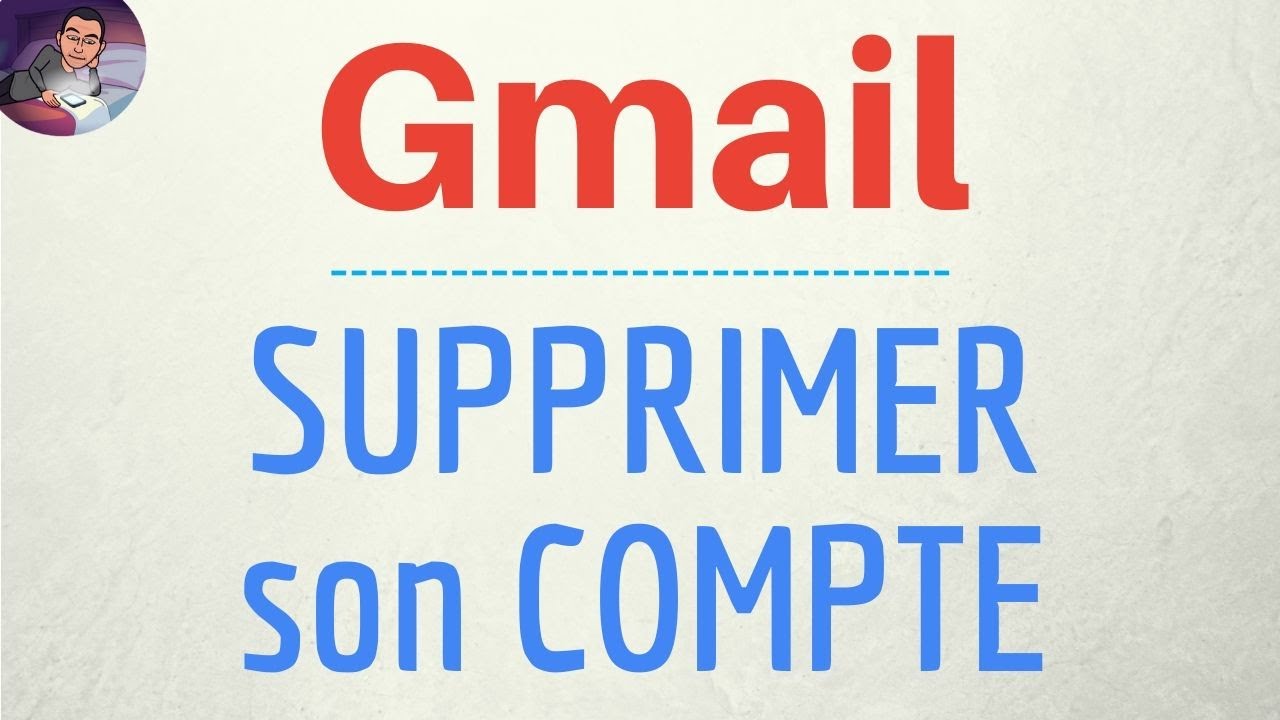
Vous en avez assez de supprimer manuellement les messages indésirables ? Gmail vous permet de supprimer automatiquement les messages répondant à certains critères, vous permettant ainsi de gagner du temps et de garder votre boîte de réception propre.
Si vous avez malencontreusement supprimé plusieurs messages sur Gmail, ne paniquez pas ! Il existe des moyens de les récupérer. Et si vous vous demandez comment retrouver des messages supprimés sur Snapchat, jetez un œil à notre guide complet . Revenons maintenant à la suppression de plusieurs messages sur Gmail.
Vous pouvez utiliser l’option “Restaurer” ou la “Corbeille” pour les récupérer facilement.
Pour configurer la suppression automatique, suivez ces étapes :
Créer des filtres personnalisés
Les filtres personnalisés vous permettent de définir des règles spécifiques pour identifier les messages à supprimer. Pour créer un filtre :
- Cliquez sur l’icône d’engrenage dans le coin supérieur droit de Gmail et sélectionnez “Paramètres”.
- Accédez à l’onglet “Filtres et adresses bloquées”.
- Cliquez sur “Créer un filtre”.
- Saisissez les critères de filtrage, tels que l’expéditeur, l’objet ou le contenu du message.
- Sous “Quand un message correspond à ce filtre”, sélectionnez “Supprimer”.
- Cliquez sur “Créer un filtre”.
Avantages de la suppression automatique
- Maintient une boîte de réception propre et organisée.
- Élimine les messages indésirables, tels que le spam ou les notifications.
- Libère de l’espace de stockage dans votre compte Gmail.
Précautions
- Vérifiez attentivement les critères de filtrage pour éviter de supprimer accidentellement des messages importants.
- Utilisez des filtres spécifiques pour éviter les faux positifs.
- Surveillez régulièrement les filtres pour vous assurer qu’ils fonctionnent comme prévu.
Récupérer les messages supprimés

Supprimer un message dans Gmail ne le supprime pas définitivement. Vous avez un délai pour le récupérer avant qu’il ne soit supprimé définitivement.
Voici comment récupérer un message supprimé dans Gmail :
Depuis la corbeille
- Connectez-vous à votre compte Gmail.
- Dans le menu de gauche, cliquez sur “Corbeille”.
- Sélectionnez les messages que vous souhaitez récupérer.
- Cliquez sur “Déplacer vers” dans la barre d’outils supérieure.
- Sélectionnez le dossier dans lequel vous souhaitez déplacer les messages.
Depuis les archives
- Connectez-vous à votre compte Gmail.
- Dans la barre de recherche, tapez “in:archive”.
- Recherchez le message que vous souhaitez récupérer.
- Cliquez sur le message pour l’ouvrir.
- Cliquez sur “Déplacer vers” dans la barre d’outils supérieure.
- Sélectionnez le dossier dans lequel vous souhaitez déplacer le message.
Limites et exceptions
Il existe certaines limites et exceptions à la récupération des messages supprimés dans Gmail :
- Les messages supprimés depuis plus de 30 jours ne peuvent pas être récupérés.
- Les messages supprimés de la corbeille ne peuvent pas être récupérés.
- Les messages supprimés d’un compte Gmail fermé ne peuvent pas être récupérés.
Supprimer définitivement les messages: Comment Supprimer Plusieurs Messages Sur Gmail
La suppression classique des messages dans Gmail les déplace vers la corbeille, où ils sont conservés pendant 30 jours. Passé ce délai, ils sont automatiquement supprimés. Cependant, si vous souhaitez supprimer des messages de manière définitive, sans possibilité de récupération, vous devez utiliser l’option “Supprimer définitivement”.
Procédure de suppression définitive
Pour supprimer définitivement des messages :* Sélectionnez les messages à supprimer.
- Cliquez sur l’icône “Corbeille”.
- Dans la fenêtre de confirmation qui apparaît, cochez la case “Supprimer définitivement les messages”.
- Cliquez sur “Supprimer définitivement”.
Conséquences irréversibles
Une fois que vous avez supprimé définitivement des messages, ils sont définitivement supprimés de votre compte Gmail et ne peuvent être récupérés. Par conséquent, soyez prudent lorsque vous utilisez cette option, surtout si vous supprimez des messages importants.
Maîtriser la suppression de plusieurs messages sur Gmail est un jeu d’enfant avec nos conseils pratiques. Désormais, vous pouvez trier, filtrer et supprimer vos messages en toute simplicité, gardant ainsi votre boîte de réception impeccable et optimisée.
N’oubliez pas de consulter notre section FAQ pour des réponses rapides à vos questions brûlantes. Et n’hésitez pas à partager vos astuces de suppression de messages dans les commentaires ci-dessous !
